봉투에 대한 배달 주소 정보 유지 (Microsoft Word)
Don은 Word의 봉투 인쇄 기능을 사용하는 데 문제가 있습니다. 봉투를 만들기 위해 봉투 및 레이블 대화 상자 (그림 1 참조)의 봉투 탭을 표시하고 배달 주소 상자에 주소를 입력합니다. Don이 인쇄 버튼을 클릭하면 주소가 프린터로 전송되고 대화 상자가 닫힙니다. 어떤 이유로 든 봉투가 인쇄되지 않은 경우 (예 : 프린터에 봉투를 넣는 것을 잊었거나 잘못된 방법으로 봉투를 넣는 등) Don은 다음에 배달 주소 상자가 비어 있기 때문에 주소를 다시 입력해야합니다. 봉투 및 레이블 대화 상자. Don은 작업이 끝날 때까지 배달 주소 상자에 해당 주소를 유지하도록 Word에 지시 할 수있는 방법이 있는지 궁금했습니다.
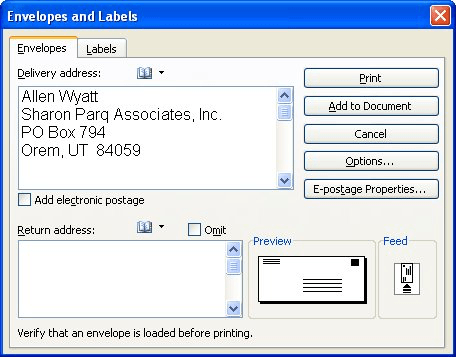
그림 1. Envelopes and Labels 대화 상자의 Envelopes 탭.
짧은 대답은 아니요, 방법이 없다는 것입니다. 그러나 다시 입력 할 필요없이 대화 상자에서 해당 주소를 신속하게 다시 가져올 수있는 몇 가지 정말 쉬운 방법이 있습니다. 첫 번째는 클립 보드를 사용하는 습관을 갖는 것입니다. 인쇄 버튼을 클릭하기 직전에 배달 주소 상자의 모든 텍스트를 선택하고 Ctrl + C를 누릅니다. 이제 주소가 클립 보드에 있으며 봉투 및 레이블 대화 상자를 다시 표시해야하는 경우 배달 주소 상자를 한 번 클릭하고 Ctrl + V를 눌러 이전에 저장 한 주소를 붙여 넣을 수 있습니다.
봉투의 주소를 처리하는 더 편리한 방법은 Word 문서에 주소를 직접 입력하는 것입니다. 그런 다음 주소를 선택하고 봉투 및 레이블 대화 상자의 봉투 탭을 표시합니다.
대화 상자를 표시하기 전에 선택한 모든 텍스트 (입력 한 주소)가 배달 주소 상자에 자동으로 나타나 봉투를 인쇄 할 준비가되었습니다. 인쇄를 클릭하고 인쇄에 실패한 경우 (또는 단순히 동일한 주소로 두 번째 봉투를 인쇄해야하는 경우), 해당 주소는 Word 문서에서 여전히 선택되며 대화 상자를 표시하여 다른 봉투를 다시 인쇄하면됩니다. .
이것은 당신이 정기적으로 봉투를 다루는 사람들이있는 경우 자연스럽게 유용한 기술로 이어집니다. 주소 만 포함 된 문서를 만들 수 있습니다. 이러한 일반 연락처 중 하나에 봉투를 인쇄해야하는 경우 문서를 열고 적절한 주소의 3-4 줄을 선택한 다음 봉투 및 레이블 대화 상자의 봉투 탭을 표시하면됩니다.
봉투를 많이 인쇄 할 때 고려할 수있는 한 가지 : 봉투 용 템플릿을 만듭니다. 그런 다음 템플릿을 기반으로 새 문서를 만들고 봉투에 원하는 주소를 수정 한 다음 인쇄 할 수 있습니다. 어떤 사람들은이 방법이 봉투 및 레이블 대화 상자의 답답함을 망치는 것보다 훨씬 쉽다고 생각합니다.
_WordTips_는 비용 효율적인 Microsoft Word 교육을위한 소스입니다.
(Microsoft Word는 세계에서 가장 널리 사용되는 워드 프로세싱 소프트웨어입니다.)이 팁 (414)은 Microsoft Word 97, 2000, 2002 및 2003에 적용됩니다. Word의 리본 인터페이스에 대한이 팁 버전 (Word 2007)을 찾을 수 있습니다. 이후) 여기 :
link : / wordribbon-Maintaining_Delivery_Address_Information_for_Envelopes [봉투에 대한 배달 주소 정보 유지].